Photoshop临摹超逼真的录音机图标教程(10)
文章来源于 优设,感谢作者 projava 给我们带来经精彩的文章!设计教程/PS教程/鼠绘教程2015-06-26
在这个通道取得选区,回到图层新建一层填充任意颜色,添加图层样式。 在录音带盘下面新建一个矢量椭圆形,添加图层样式,主要是渐变。 在上面继续新建一层,重置前景色很背景色,填充白色。添加杂色,添加径向模糊
在这个通道取得选区,回到图层新建一层填充任意颜色,添加图层样式。
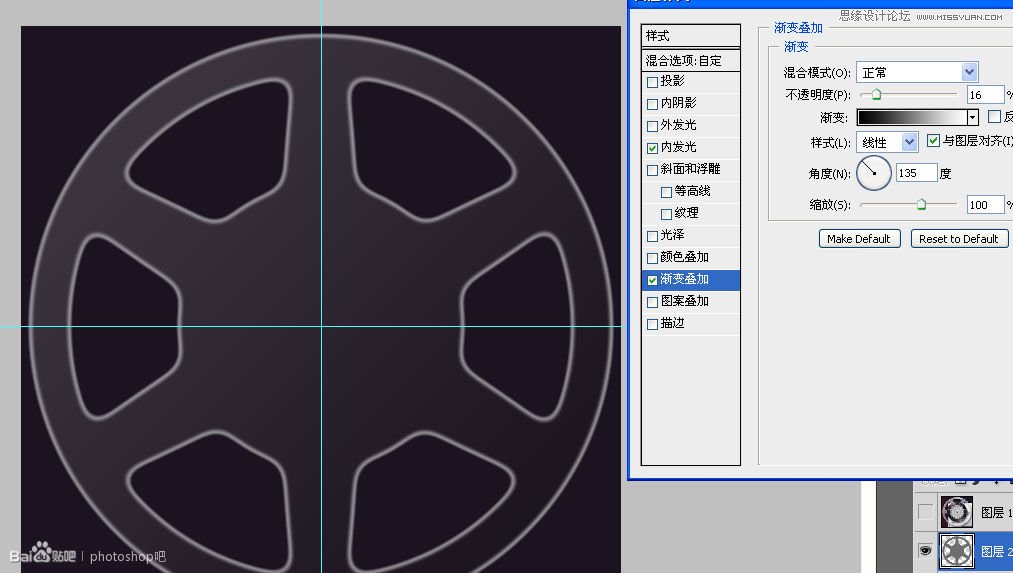
在录音带盘下面新建一个矢量椭圆形,添加图层样式,主要是渐变。
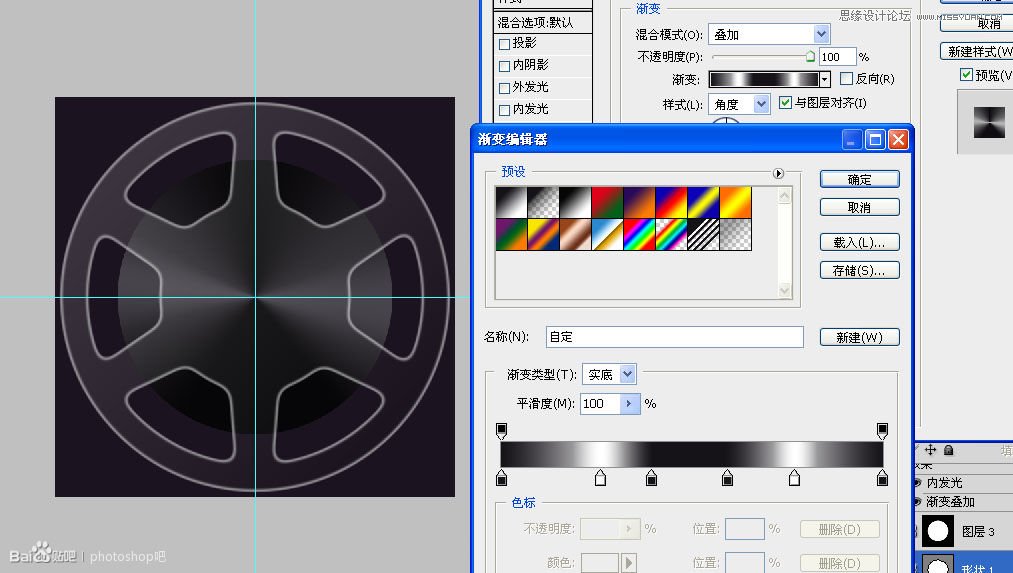
在上面继续新建一层,重置前景色很背景色,填充白色。添加杂色,添加径向模糊,像刚才做旋钮一样,把这个层的模式改成叠加,加一个蒙版限制它的显示范围。
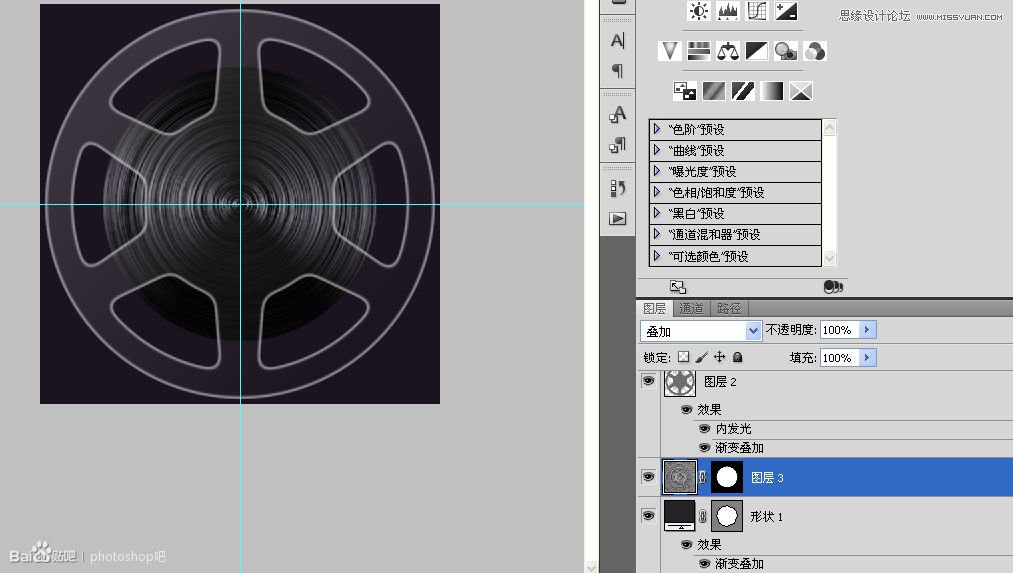
再新建一个矢量椭圆形,添加图层样式。
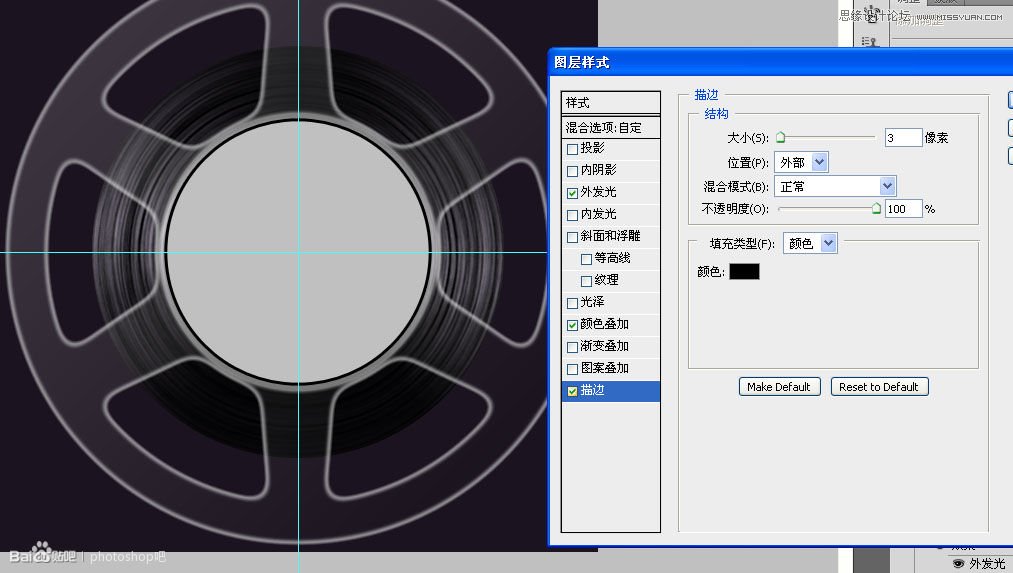
复制一层,清除掉图层样式,重新添加图层样式,完成后复制一层,CTRL+T缩小一点。

鉴于时间的关系,我不再详细讲解这个录音带盘的制作过程,反正也就这么几个效果,如果有人喜欢我可以在以后单独做个详细的教程,这是完成图。

把它复制到录音机上。
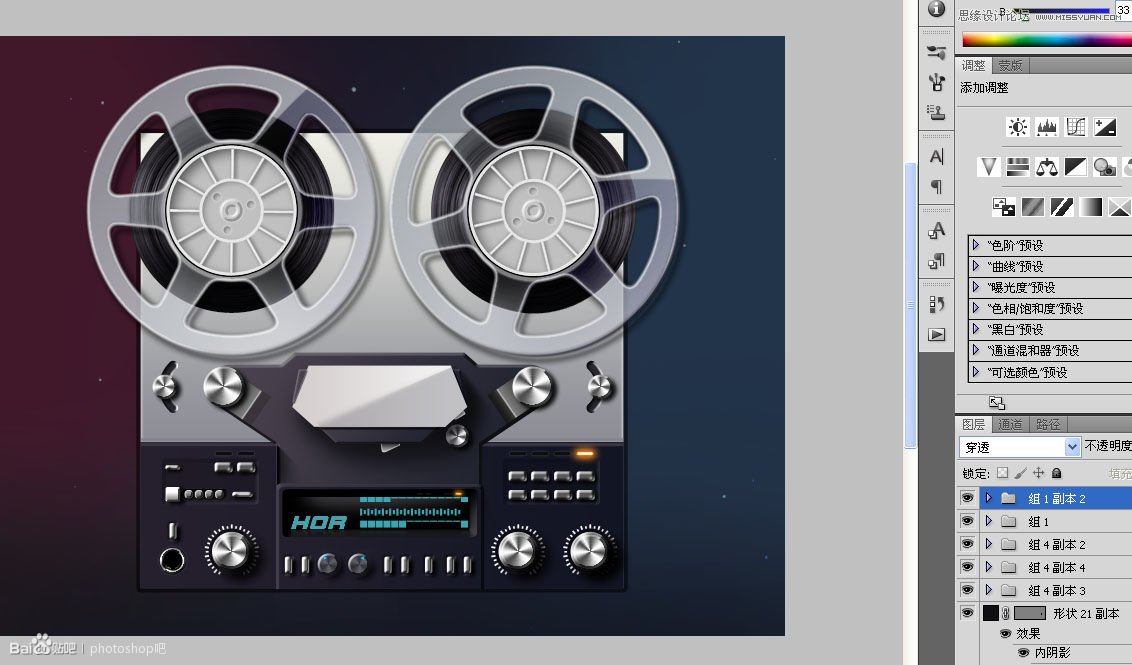
用钢笔描边,我只简单的添加了阴影,录音带的效果非常的好。
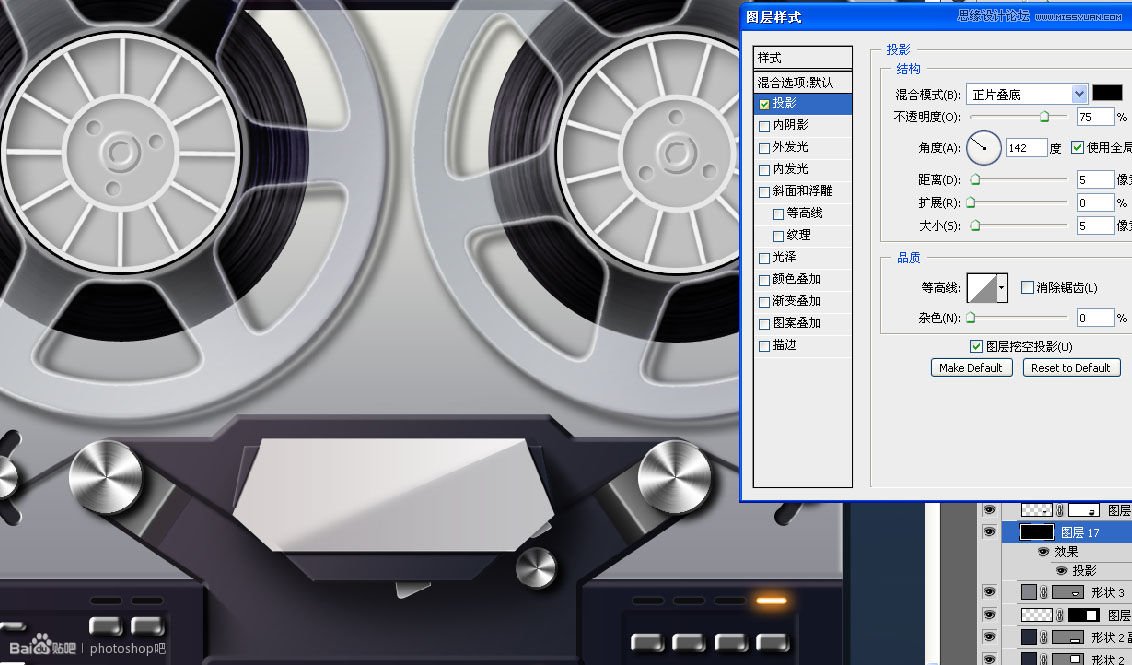
进入收尾阶段,底下的一个垫脚,同样给一点渐变之后复制到右边。
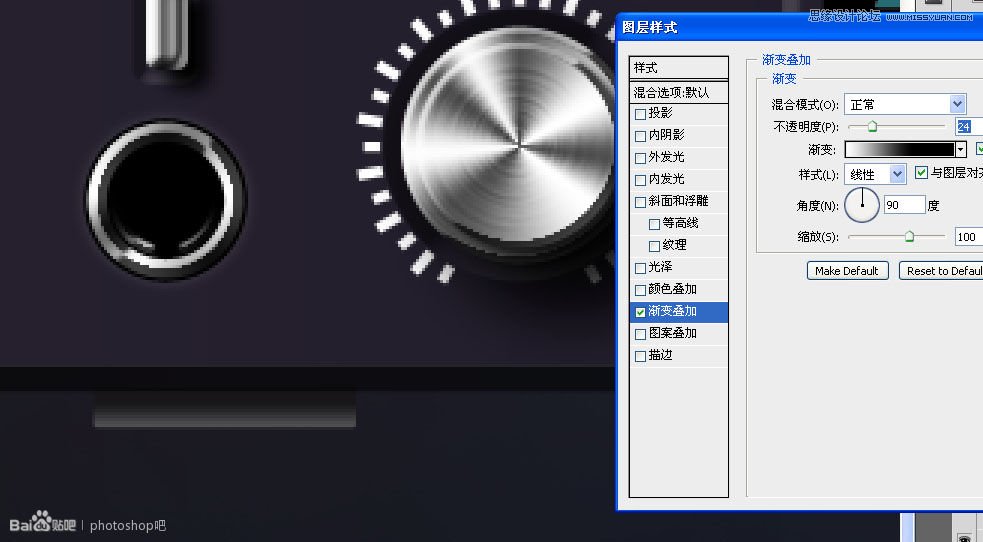
 情非得已
情非得已
推荐文章
-
 Photoshop绘制磨砂风格的插画作品2021-03-16
Photoshop绘制磨砂风格的插画作品2021-03-16
-
 Photoshop结合AI制作扁平化滑轮少女插画2021-03-11
Photoshop结合AI制作扁平化滑轮少女插画2021-03-11
-
 Photoshop结合AI绘制扁平化风格的少女插画2020-03-13
Photoshop结合AI绘制扁平化风格的少女插画2020-03-13
-
 Photoshop结合AI绘制春字主题插画作品2020-03-13
Photoshop结合AI绘制春字主题插画作品2020-03-13
-
 Photoshop绘制时尚大气的手机APP图标2020-03-12
Photoshop绘制时尚大气的手机APP图标2020-03-12
-
 Photoshop绘制立体感十足的手机图标2020-03-12
Photoshop绘制立体感十足的手机图标2020-03-12
-
 玻璃瓶绘画:PS绘制玻璃质感的魔法瓶2020-03-11
玻璃瓶绘画:PS绘制玻璃质感的魔法瓶2020-03-11
-
 像素工厂:用PS设计等距像素的工厂图标2019-03-20
像素工厂:用PS设计等距像素的工厂图标2019-03-20
-
 圣诞老人:使用PS绘制圣诞老人插画2019-02-21
圣诞老人:使用PS绘制圣诞老人插画2019-02-21
-
 Lumix相机:PS绘制粉色的照相机教程2019-01-18
Lumix相机:PS绘制粉色的照相机教程2019-01-18
热门文章
-
 Photoshop结合AI制作扁平化滑轮少女插画2021-03-11
Photoshop结合AI制作扁平化滑轮少女插画2021-03-11
-
 Photoshop绘制磨砂风格的插画作品2021-03-16
Photoshop绘制磨砂风格的插画作品2021-03-16
-
 Photoshop绘制磨砂风格的插画作品
相关文章1702021-03-16
Photoshop绘制磨砂风格的插画作品
相关文章1702021-03-16
-
 Photoshop结合AI制作扁平化滑轮少女插画
相关文章2032021-03-11
Photoshop结合AI制作扁平化滑轮少女插画
相关文章2032021-03-11
-
 Photoshop绘制搞怪的胖子人像教程
相关文章6912020-09-26
Photoshop绘制搞怪的胖子人像教程
相关文章6912020-09-26
-
 Photoshop绘制立体风格的序章图标
相关文章8612020-04-01
Photoshop绘制立体风格的序章图标
相关文章8612020-04-01
-
 Photoshop结合AI绘制扁平化风格的少女插画
相关文章7992020-03-13
Photoshop结合AI绘制扁平化风格的少女插画
相关文章7992020-03-13
-
 Photoshop结合AI绘制春字主题插画作品
相关文章4762020-03-13
Photoshop结合AI绘制春字主题插画作品
相关文章4762020-03-13
-
 Photoshop绘制时尚大气的手机APP图标
相关文章19852020-03-12
Photoshop绘制时尚大气的手机APP图标
相关文章19852020-03-12
-
 Photoshop绘制立体感十足的手机图标
相关文章6362020-03-12
Photoshop绘制立体感十足的手机图标
相关文章6362020-03-12
